相信很多朋友都遇到过以下问题,就是禁止鼠标唤醒电脑怎么设置。。针对这个问题,今天小编就搜集了网上的相关信息,给大家做个禁止鼠标唤醒电脑怎么设置。的解答。希望看完这个教程之后能够解决大家禁止鼠标唤醒电脑怎么设置。的相关问题。
当电脑长时间没有动作,系统会将电脑默认进入睡眠状态。再有动作就可以再次唤醒,比如按下任意键或者鼠标动一下。有些时候我们不想让鼠标唤醒电脑怎么办呢?禁止鼠标唤醒电脑怎么设置呢?下面就让我们一起学习下禁止鼠标唤醒电脑设置教程。
禁止鼠标唤醒电脑教程
因为小编电脑是win7系统,这里就以WIN7为例说明
1.右击桌面上的“计算机”

2.在下拉菜单中选择点击“属性”。
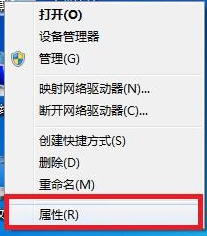
3.在属性面板找到“设备管理器”并点击进去

4.在设备管理器界面考下位置,找到“鼠标和其他指针设备”,点击前面的小三角形展开
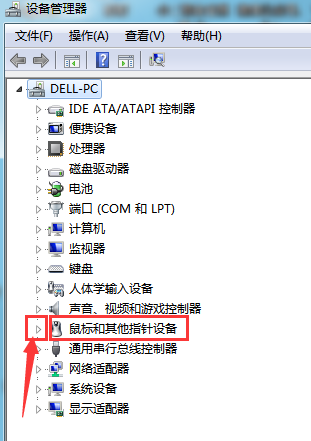
5.展开之后会看到目前的鼠标设备名称,双击HID-compliant mouse

6.这时候会打开鼠标属性界面,选择“电源管理”

7.这时候应该能看到有一个选项是“允许此设备唤醒计算机”,将该项前面的“√”取消掉

8.最后,点击“确定”就设置好了,以后鼠标就不会再唤醒电脑了

虽然一般情况下我们不会特意去设置这个功能,但难免有些人会觉得,不小心碰一下屏幕就亮了,在午休的时候会有些许麻烦。学会这招,以后就不用在担心了。